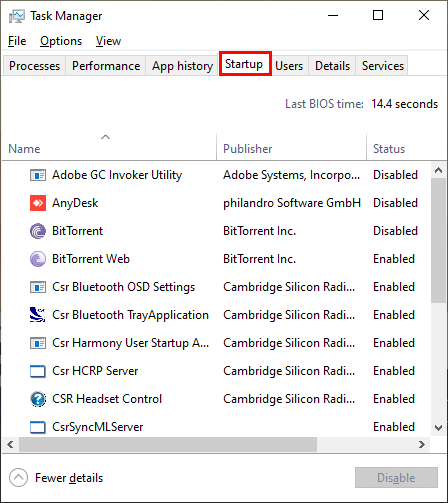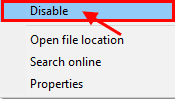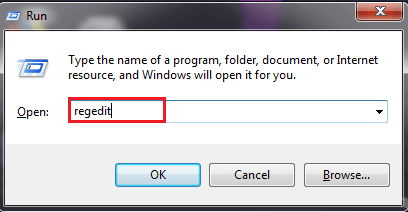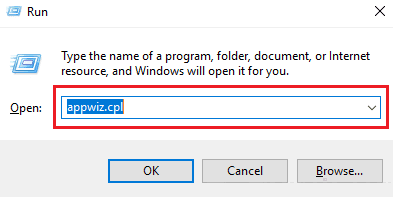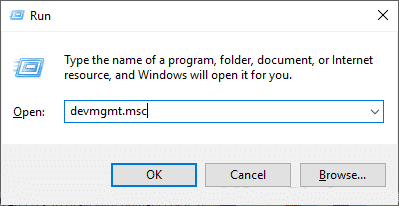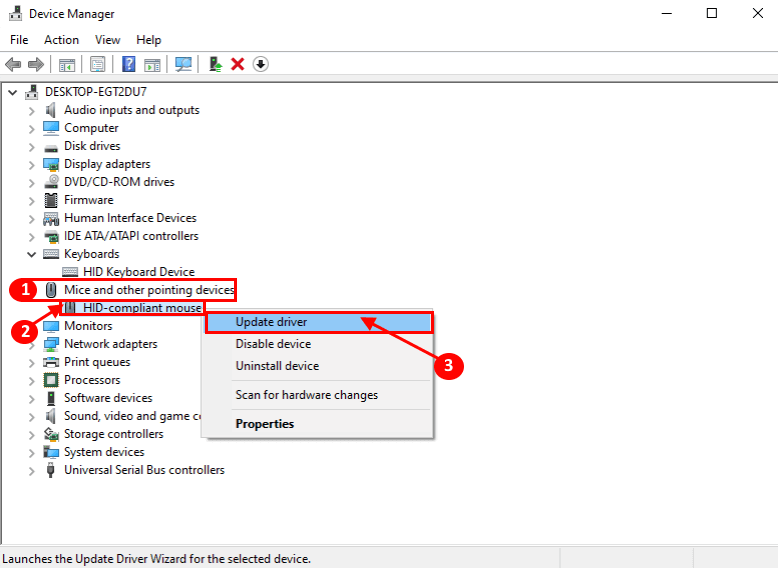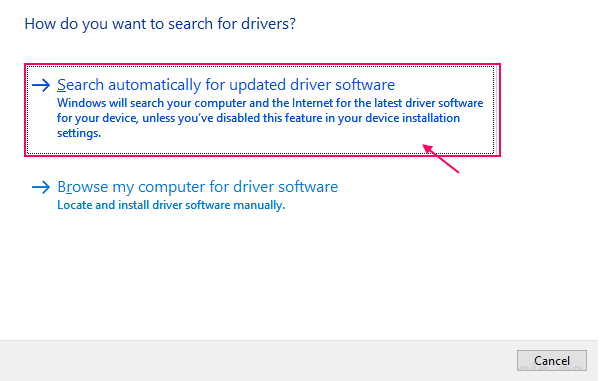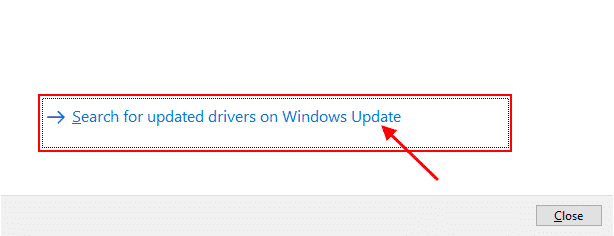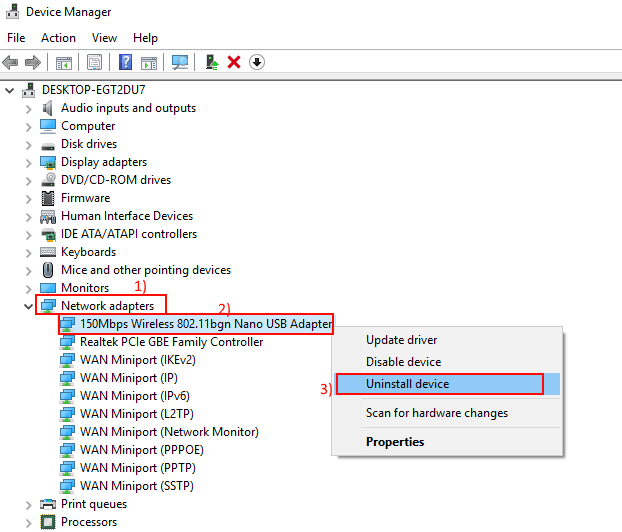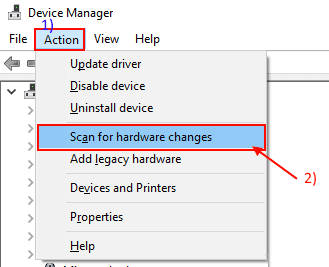Corrigé: Erreur LogiLDA.dll manquante dans Windows 10
LogiLDA.dll est un fichier de bibliothèque de liens dynamiques qui s'exécute en arrière-plan de Windows 10 et recherche de nouveaux pilotes mis à jour pour les périphériques Logitech sur votre PC. Certains utilisateurs signalent avoir rencontré un problème où ils reçoivent constamment un message d'erreur indiquant "Un problème est survenu lors du démarrage de C: \ Windows \ System32 \ LogiLDA.dll. Le module spécifié est introuvable.“. Si vous recevez le même type de messages sur votre ordinateur, ne vous inquiétez pas. En suivant simplement ces solutions simples, vous pourrez résoudre votre problème en un rien de temps. Avant de procéder aux corrections, vous devez d’abord essayer ces solutions et voir si elles fonctionnent.
Solutions initiales
1. Débranchez l'appareil avec lequel vous rencontrez un problème, puis rebranchez-le. Vérifiez si vous rencontrez toujours le message d'erreur.
2. Redémarrez votre ordinateur et, après le redémarrage, vérifiez si vous rencontrez toujours l'erreur.
Le correctif -1 désactive le démarrage automatique de LogiLDA-
1. Clique sur Ctrl + Maj + Entrée Ouvre la fenêtre du gestionnaire de tâches. Maintenant, allez au "Démarrage" .
2. Ensuite, faites défiler pour trouver "Télécharger Logitech Assistant“. Faites un clic droit dessus et cliquez sur “Désactiver" .
2. Maintenant Fermer le gestionnaire de tâches.
Redémarrer l'ordinateur Après le redémarrage, vous ne devriez plus rencontrer l'erreur.
Fix -2 Delete Logitech- Assistant Key Télécharger
1. Appuyez sur la touche Windows + R Pour commencer, tapez maintenant “Regedit"Et appuyez Entrer Ouvre la fenêtre de l'éditeur de registre.
2. Maintenant, allez à cette clé dans l’éditeur de registre -
HKEY_LOCAL_MACHINE \ Software \ Microsoft \ Windows \ CurrentVersion \ Run
Maintenant, dans le volet de droite, recherchez “Assistant de téléchargement Logitech"Et faites un clic droit dessus, puis cliquez sur"Effacer" .
3. Fermer l'éditeur de registre. Redémarrer l'ordinateur Votre.
LogiLDA.dll ne devrait pas générer de problèmes supplémentaires.
Réparation 3 Désinstallation du logiciel Logitech Setpoint-
1. Appuyez sur la touche Windows + R Pour commencer, tapez “appwiz.cpl"Et appuyez Entrer.
2. Maintenant, dans la liste des applications, découvrez “Logitech SetPoint”Et double-cliquez dessus pour commencer Le processus de désinstallation.
3. Terminez le processus de désinstallation et une fois le processus terminé, Redémarrer l'ordinateur.
Fix - Mise à jour du pilote de la souris 4 -
1. Appuyez sur la touche Windows + R Pour ouvrir “Courir“. Maintenant, tapez “devmgmt.msc"Et appuyez Entrer. L'outil Gestionnaire de périphériques s'ouvrira.
2. Maintenant, cliquez sur “Souris et autres dispositifs de pointage”Pour l'agrandir et cliquer avec le bouton droit de la souris sur la souris que vous utilisez actuellement. Maintenant Cliquez “Mettre à jour le pilote" .
3. On vous demanderaComment voulez-vous rechercher des pilotes?“. Il suffit de cliquer sur Entrer Sélectionnez le "Rechercher automatiquement le pilote mis à jour" .
Attendez que Windows trouve, télécharge et installe un pilote de souris compatible.
Maintenant, si vous voyez une fenêtre qui dit “Le meilleur pilote pour votre périphérique est déjà installé.“. Puis cliquez sur “Rechercher des pilotes mis à jour sur Windows Update“. Votre pilote sera installé avec Windows Update.
5. Clique sur 'Alt + F4'Fermer la fenêtre Dispositif Manger.
Redémarrez votre ordinateur.
Vous ne devriez rencontrer aucun problème concernant LogiLDA.dll sur votre ordinateur.
Correction de bug -5 Désinstallez et réinstallez le pilote de la souris-
Suivez ces étapes pour désinstaller le pilote de la souris -
1. Appuyez sur la touche Windows + R Pour ouvrir “Courir“. Maintenant, tapez “devmgmt.msc"Et appuyez Entrer. L'outil Gestionnaire de périphériques s'ouvrira.
2. Dans la fenêtre utilitaire Gestionnaire de périphériques , Rechercher “Souris et autres dispositifs de pointage”Et cliquez dessus et il se développera pour afficher les pilotes disponibles. Cliquez avec le bouton droit de la souris et cliquez sur “Désinstaller l'appareil“. Cela désinstallera le pilote.
Dans les étapes suivantes, nous installerons à nouveau le pilote de la souris.
Méthode 1
Redémarrez simplement votre ordinateur et Windows installera lui-même le pilote désinstallé. Votre pilote de souris fonctionnera à nouveau correctement.
La méthode 2
Si vous ne redémarrez pas votre ordinateur pour installer le pilote, vous devez l’installer vous-même. Suivez pour installer le pilote manuellement.
1. Dans leGestionnaire de périphériques, Cliquez “La procédure“. Encore une fois, cliquez sur “Rechercher les modifications matérielles" .
2. Ceci trouvera le pilote désinstallé et réinstallera le pilote.
Fermez la fenêtre du gestionnaire de périphériques.
Vous devez résoudre le problème lié à LogiLDA.dll.